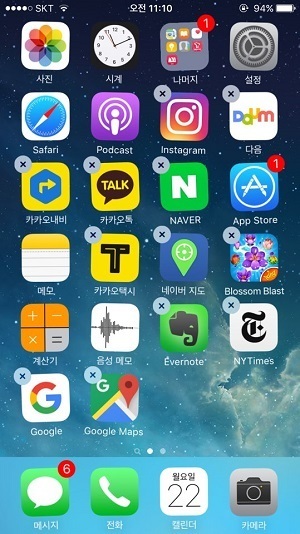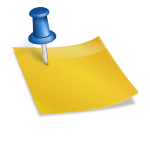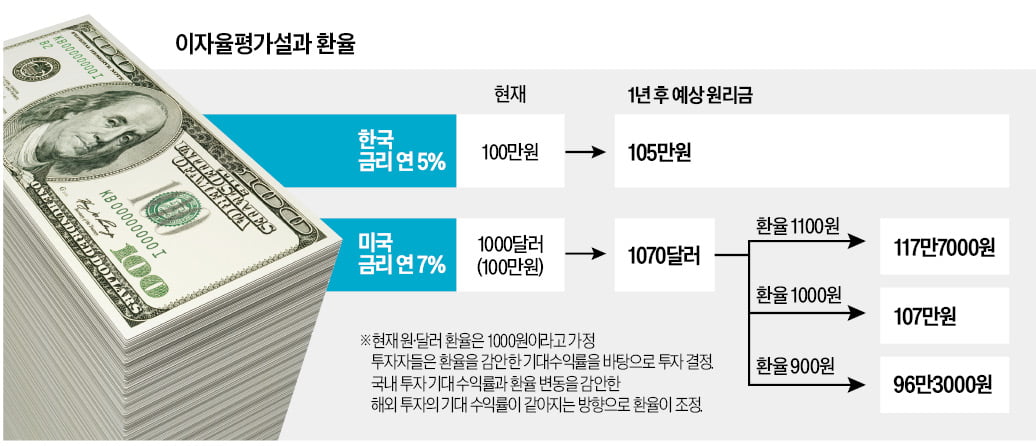▲ 안녕하세요 PlayIT입니다. 유튜브 프리미엄을 이용하고 있다면 유튜브 앱을 실행하고 홈버튼을 누르면 PIP로 열리고 계속 재생할 수 있습니다. 스마트폰 화면을 꺼도 사운드는 계속 들리기 때문에 이어폰을 연결해서 음악을 듣는 데 활용할 수 있습니다.유튜브 프리미엄을 구독하지 않으면 이 방법을 이용할 수 없습니다. 하지만 크롬 모바일 앱을 활용하면 가능합니다.

▲ 유튜브 프리미엄 구독 시 함께 이용할 수 있는 뮤직앱의 경우 다양한 음악을 재생할 수 있다는 장점이 있습니다. 유튜브에서도 좋은 음악 목록을 찾을 수도 있습니다. 지금부터 보여드리는 크롬 모바일 앱을 활용하여 백그라운드에서 재생하는 방법을 이용해 보세요. 유튜브 백그라운드 재생

▲ 스마트폰에 설치된 크롬 앱을 열고 검색창에서 유튜브를 검색하여 실행합니다. [설정] – [홈페이지]에 미리 등록해 두거나 북마크로 설정해 두면 더욱 편리하게 이용할 수 있어요.

▲ 크롬 모바일 앱에서 유튜브가 실행되면 상단 주소 입력창 바로 옆에 있는 [3개 포인트 아이콘]을 클릭하여 메뉴를 여십시오.
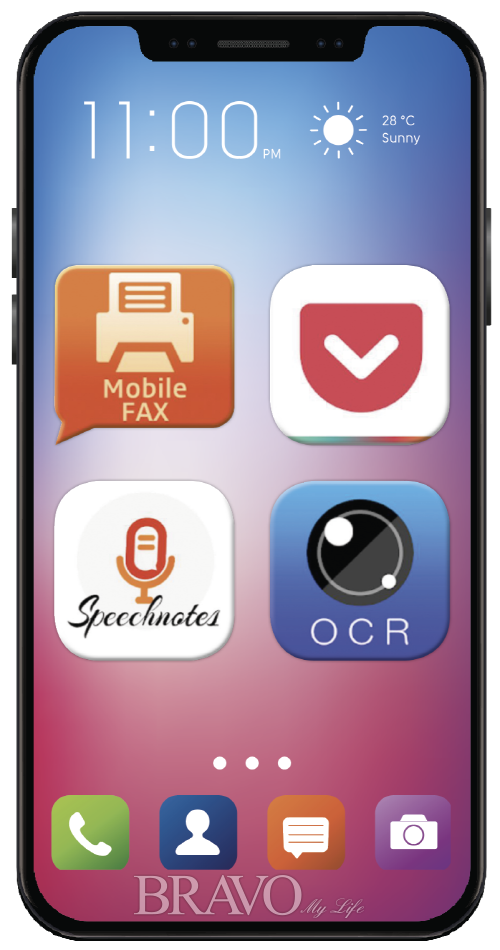
▲ [데스크탑 사이트]항목 체크박스를 누르면 PC 웹브라우저에서 실행되는 것처럼 페이지가 넓게 바뀝니다.

▲ 바탕화면 사이트로 변경된 화면입니다. 현재 상태에서 원하는 영상이나 음악을 실행하고 홈버튼을 눌러 빠집니다. 홈 화면에 뜨면 실행되는 영상이 중지되는데 다시 실행하시면 됩니다.

▲ 상단 알림창을 아래로 낮추면 실행한 유튜브 목록이 포함되어 있습니다. [플레이 버튼] 를 클릭하여 백그라운드 재생이 가능합니다.

▲ 백그라운드에서 계속 실행되므로 웹서핑을 할 수 있고 화면을 끄거나 잠금화면에서도 계속 재생됩니다. 재생되는 영상이 종료되면 재생목록에 포함되어 다음 영상이 자동으로 실행됩니다. 보시는 것처럼 재생/정지만 컨트롤 할 수 있으니 참고 부탁드립니다.유튜브 프리미엄을 이용하지 않아도 백그라운드 재생이 가능하니 필요했던 기능이라면 잘 활용해보세요.
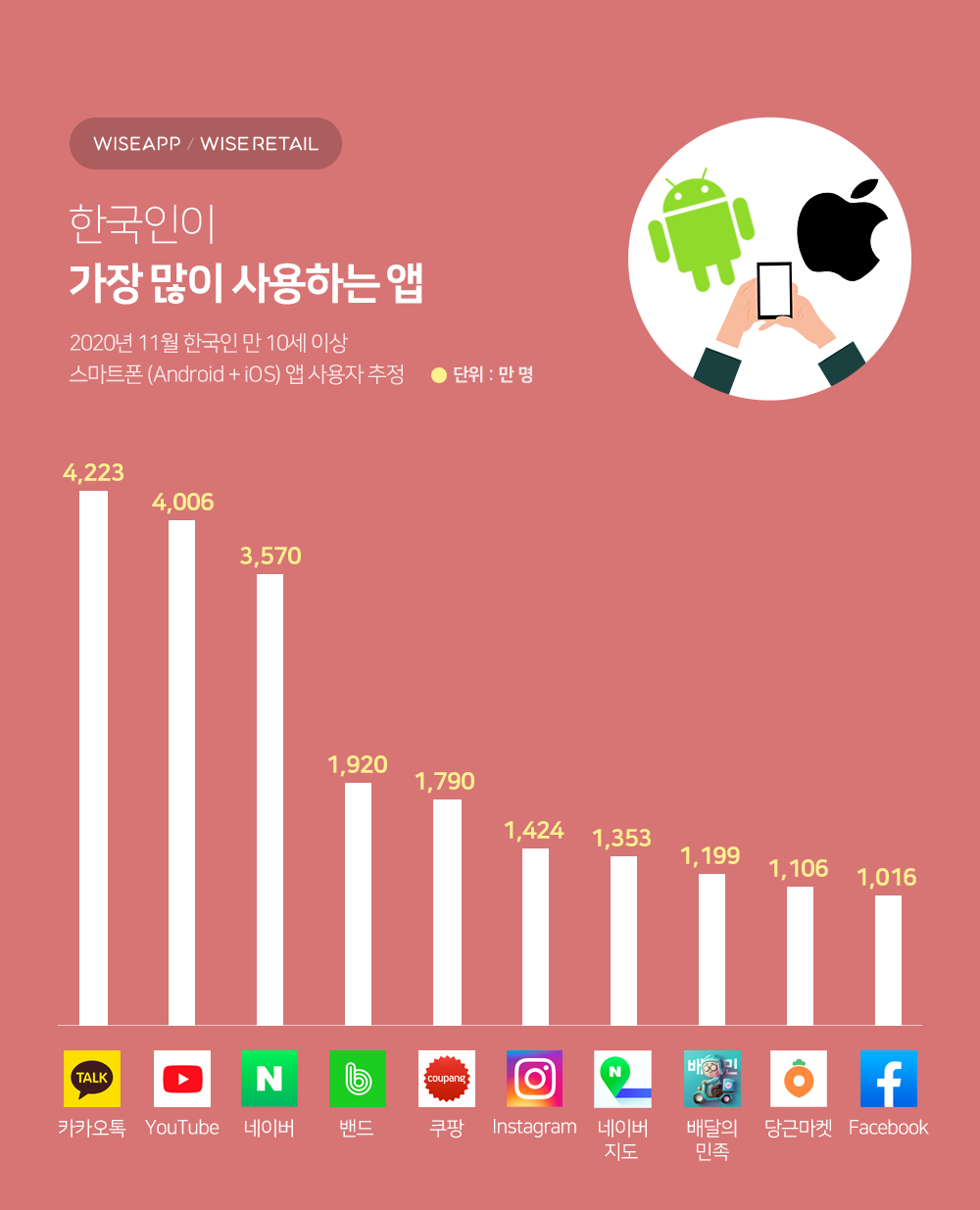
▲ 백그라운드에서 계속 실행되므로 웹서핑을 할 수 있고 화면을 끄거나 잠금화면에서도 계속 재생됩니다. 재생되는 영상이 종료되면 재생목록에 포함되어 다음 영상이 자동으로 실행됩니다. 보시는 것처럼 재생/정지만 컨트롤 할 수 있으니 참고 부탁드립니다.유튜브 프리미엄을 이용하지 않아도 백그라운드 재생이 가능하니 필요했던 기능이라면 잘 활용해보세요.